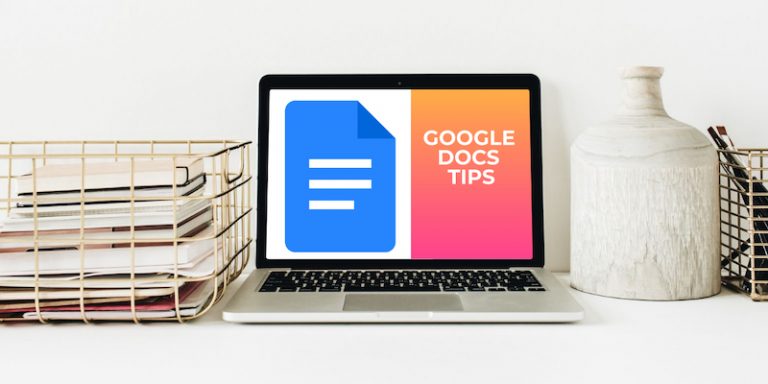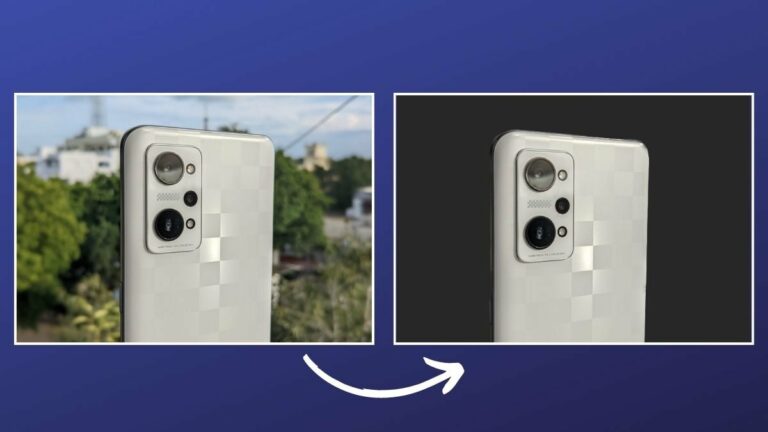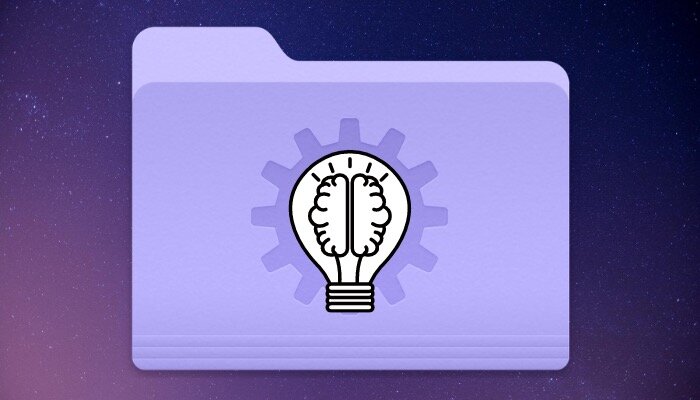Сделайте Центр управления iPhone простым, легким, сжатым с помощью Apple, полезным!
Возможно, вы этого не знаете, но ваш iPhone – это вереница скрытых функций и ярлыков. Ко многим из этих ярлыков можно получить доступ прямо с экрана блокировки вашего iPhone, что означает, что вам действительно не нужно проходить процесс разблокировки телефона, чтобы быстро выполнить задачу. Еще в 2013 году Apple запустила Центр управления с iOS 7. С тех пор эта функция стала универсальным средством для быстрого доступа ко многим функциям. Apple улучшила и добавила в iPhone новые функции, и к многим из них можно получить доступ одним движением.

Зачем использовать ярлыки?
Помимо предоставления вам быстрого доступа к функциям, которые вы используете регулярно, и избавления от проблем с разблокировкой смартфона, поиском функции или приложения и, наконец, их использованием, наличие ряда полезных ярлыков в вашем Центре управления может действительно Помогите своему телефону сохранить конфиденциальность и безопасность.
Программы для Windows, мобильные приложения, игры - ВСЁ БЕСПЛАТНО, в нашем закрытом телеграмм канале - Подписывайтесь:)
Эти ярлыки в Центре управления также могут быть огромным спасением, когда кому-то нужно использовать определенную функцию, и вы не хотите передавать им свой разблокированный телефон, чтобы они могли шпионить за ним. Итак, мы рекомендуем заполнить это пространство Command Center на вашем iPhone. Наличие этих ярлыков на расстоянии одного пальца может сделать вашу жизнь очень легкой.
Как добавить ярлыки в Центр управления
Добавление новых ярлыков в Центр управления – довольно простой процесс. Несколько шагов, и вы сможете добавить совершенно новое измерение утилит прямо на экран блокировки. Для тех, кто плохо знаком с миром iOS, вы можете получить доступ к Центру управления, смахнув вниз от угла с правой стороны (если у вас iPhone с выемкой), или вы можете просто смахнуть вверх от основания своего телефона (если вы используют iPhone без выемки и с кнопкой домой).
Чтобы добавить ярлыки в Центр управления, вам просто нужно выполнить следующие быстрые шаги:
- Найти настройки
На вашем iPhone перейдите в главное меню и найдите приложение «Настройки». Вы также можете попросить Siri открыть его для вас или выполнить поиск с помощью панели поиска. Найдя приложение, нажмите, чтобы открыть, и прокрутите вниз, чтобы найти пункт «Центр управления». - Выберите Центр управления
Найдя опцию «Центр управления», нажмите, чтобы выбрать ее. Это откроет новое окно с набором ярлыков, которые у вас уже есть и которые вы можете добавить в свой Центр управления. Отсюда вы можете выбрать, к каким параметрам вы хотите получить быстрый доступ, прямо с экрана блокировки. - Добавить, вычесть ярлыки
Вы можете добавить ярлык в центр управления, нажав на крошечный зеленый значок «+», расположенный перед опциями. После этого ярлык будет добавлен в список быстрых функций, добавленных в ваш
Центр управления. Чтобы удалить ярлык, вам нужно будет нажать на крошечный красный значок «-» перед параметром, и он будет удален из Центра управления.



8 ярлыков, которые, как мы ДЕЙСТВИТЕЛЬНО думаем, нужны вашему центру управления
Несмотря на то, что существует очень гибкий список опций, которые вы можете добавить в свой Центр управления, мы думаем, что все они не совсем подходят с точки зрения полной функциональности. Например, наличие ярлыка для приложения «Камера» в Центре управления не имеет смысла просто потому, что у вас есть ярлык камеры прямо на экране блокировки, к которому можно получить доступ, проведя пальцем по экрану. То же самое касается Torch, который уже присутствует на экране блокировки и находится на расстоянии одного касания.
Если вам интересно, какие ярлыки лучше всего подходят для вас, вот список наших личных фаворитов, которые, как мы думаем, можно добавить в свой Центр управления, чтобы сделать свой iPhone – подождите – легко и просто Apple Squeezy.
1. Калькулятор: складывайте, вычитайте и делите одним движением пальца.
Всегда бывают моменты, когда вы хотите быстро разделить счет или вычислить скидку (или, что еще хуже, налог) в процентах, и в таких ситуациях, как эта, наличие ярлыка калькулятора может действительно сделать жизнь намного проще. Просто проведите пальцем вниз (или вверх), чтобы получить быстрый доступ.
2. Сканер кода: идеально подходит для наших дней.
Не стоит особо подчеркивать тот факт, что этот ярлык должен быть в Центре управления каждого. Особенно в наши дни и в возрасте. Наряду с простотой быстрых платежей и информацией, которую приносят QR-коды, когда Covid постоянно парит над нашими головами, многие рестораны и кафе начали использовать цифровые меню и услуги, к которым можно получить доступ через QR-код. Имея это в своем Центре управления, вы можете просто вынуть телефон и делать свою работу!
3. Примечания: записывайте свои мысли в любое время.
Мы не можем вспомнить, сколько раз этот ярлык помогал нам удалять важную информацию. Вам нужно что-то нацарапать, прежде чем оно сработает, вы можете просто зайти в Центр управления и начать закреплять это в приложении Notes. Кроме того, если ваш телефон заблокирован, никто не сможет получить доступ к уже существующим заметкам на вашем iPhone. Беспроигрышный вариант, правда?
4. Распознавание музыки: назовите эту песню!
Слушает случайную часть песни в общественном месте. Тянется к телефону, чтобы разблокировать. Находит функцию распознавания музыки только для того, чтобы понять, что песня была изменена. Скажите нам, что это случилось не только с нами. И хотя вы также можете попросить Сири помочь вам определить песню, вызов ее также может занять драгоценные секунды, которые вы не можете позволить себе потерять в этих настройках. Следовательно, добавьте функцию распознавания музыки в свой Центр управления и просто коснитесь, чтобы узнать песню, которая играет вокруг вас.
5. Не беспокоить во время вождения: сосредоточьтесь на движении!
Жужжание уведомлений может отвлекать и даже быть опасным, особенно во время вождения. Если вы часто водите машину, мы рекомендуем держать под рукой ярлык «Не беспокоить во время вождения» в Центре управления, так как это действительно может сделать ваше вождение немного менее беспокойным. Бог знает, что трафика достаточно, чтобы занять вас.
6. Запись экрана: вот как это происходит.
Хотите объяснить другу, как делать что-то на своем iPhone? Или, может быть, даже сообщить об ошибке? И не хватило терпения распечатать весь процесс? Что ж, вы можете просто сделать запись процесса, если у вас есть функция записи экрана в вашем Центре управления, проведите пальцем по экрану и нажмите в сторону.
7. Будильник: просыпайся, просыпайся… время вышло… что угодно
Мысль о том, чтобы установить будильник на следующее утро после долгого утомительного дня, может быть пугающей.Хотя мы не можем многое сделать с длинными днями, есть одна вещь, которую мы можем сделать, чтобы немного ускорить этот процесс установки будильника. Простое добавление будильника в наш список ярлыков дает нам облегчение: просто проведите пальцем вниз, чтобы установить будильник, а затем погрузитесь в блаженный сон.
8. Лупа. Увеличьте масштаб… буквально
Вам нужно прочитать мелкий шрифт на документе (вы должны – это «условия») или вам нужны импровизированные очки, чтобы что-то прочитать? Что ж, ваш iPhone поможет вам. Вы можете просто добавить лупу в свой список ярлыков в Центре управления, увеличивать масштаб и читать практически все, что захотите!
Программы для Windows, мобильные приложения, игры - ВСЁ БЕСПЛАТНО, в нашем закрытом телеграмм канале - Подписывайтесь:)

![Как бесплатно установить любую песню в качестве рингтона на iPhone [2023]](https://miiledi.ru/wp-content/uploads/2023/05/Set-any-Song-as-Ringtone-on-iPhone-for-Free-768x432.jpg)
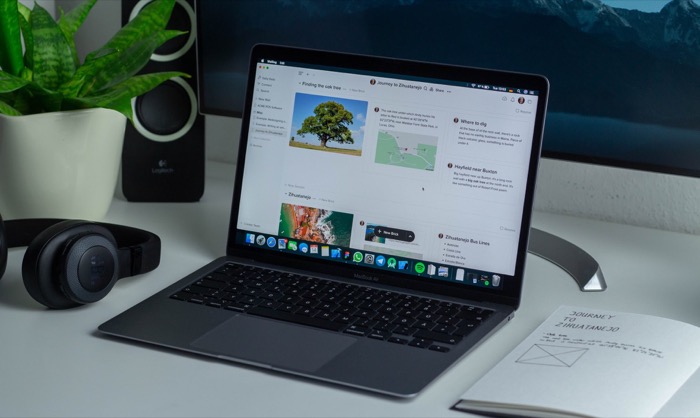
![Как активировать пространственный звук в Apple Music [iOS and macOS]](https://miiledi.ru/wp-content/uploads/2021/07/spatial-audio-apple-music.jpeg)